
ಗಿಗಾಬೈಟ್ ಸೇರಿದಂತೆ ಮದರ್ಬೋರ್ಡ್ಗಳ ಅನೇಕ ತಯಾರಕರು, ವಿವಿಧ ಪರಿಷ್ಕರಣೆಗಳ ಅಡಿಯಲ್ಲಿ ಜನಪ್ರಿಯ ಮಾದರಿಗಳನ್ನು ಮರುಬಳಕೆ ಮಾಡುತ್ತಾರೆ. ಕೆಳಗಿನ ಲೇಖನದಲ್ಲಿ ನಾವು ಅವುಗಳನ್ನು ಸರಿಯಾಗಿ ವ್ಯಾಖ್ಯಾನಿಸಲು ಹೇಗೆ ಹೇಳುತ್ತೇವೆ.
ನೀವೇಕೆ ಪರಿಷ್ಕರಣೆ ಮತ್ತು ಅದನ್ನು ಹೇಗೆ ಮಾಡಬೇಕೆಂದು ನಿರ್ಧರಿಸಬೇಕು
ಪ್ರಶ್ನೆಗೆ ಉತ್ತರವೆಂದರೆ ಏಕೆ ನೀವು ಮದರ್ಬೋರ್ಡ್ನ ಆಯ್ಕೆಯನ್ನು ನಿರ್ಧರಿಸಬೇಕು, ತುಂಬಾ ಸರಳವಾಗಿದೆ. ವಾಸ್ತವವಾಗಿ ಮುಖ್ಯ ಕಂಪ್ಯೂಟರ್ ಬೋರ್ಡ್ನ ವಿವಿಧ ಪರಿಷ್ಕರಣೆಗಳಿಗೆ ಬಯೋಸ್ಗಾಗಿ ನವೀಕರಣಗಳ ವಿವಿಧ ಆವೃತ್ತಿಗಳು ಲಭ್ಯವಿದೆ. ಆದ್ದರಿಂದ, ನೀವು ಅನುಚಿತವಾದ ಡೌನ್ಲೋಡ್ ಮಾಡಿ ಮತ್ತು ಅನುಸ್ಥಾಪಿಸಿದರೆ, ನೀವು ಮದರ್ಬೋರ್ಡ್ ಹಿಂತೆಗೆದುಕೊಳ್ಳಬಹುದು.
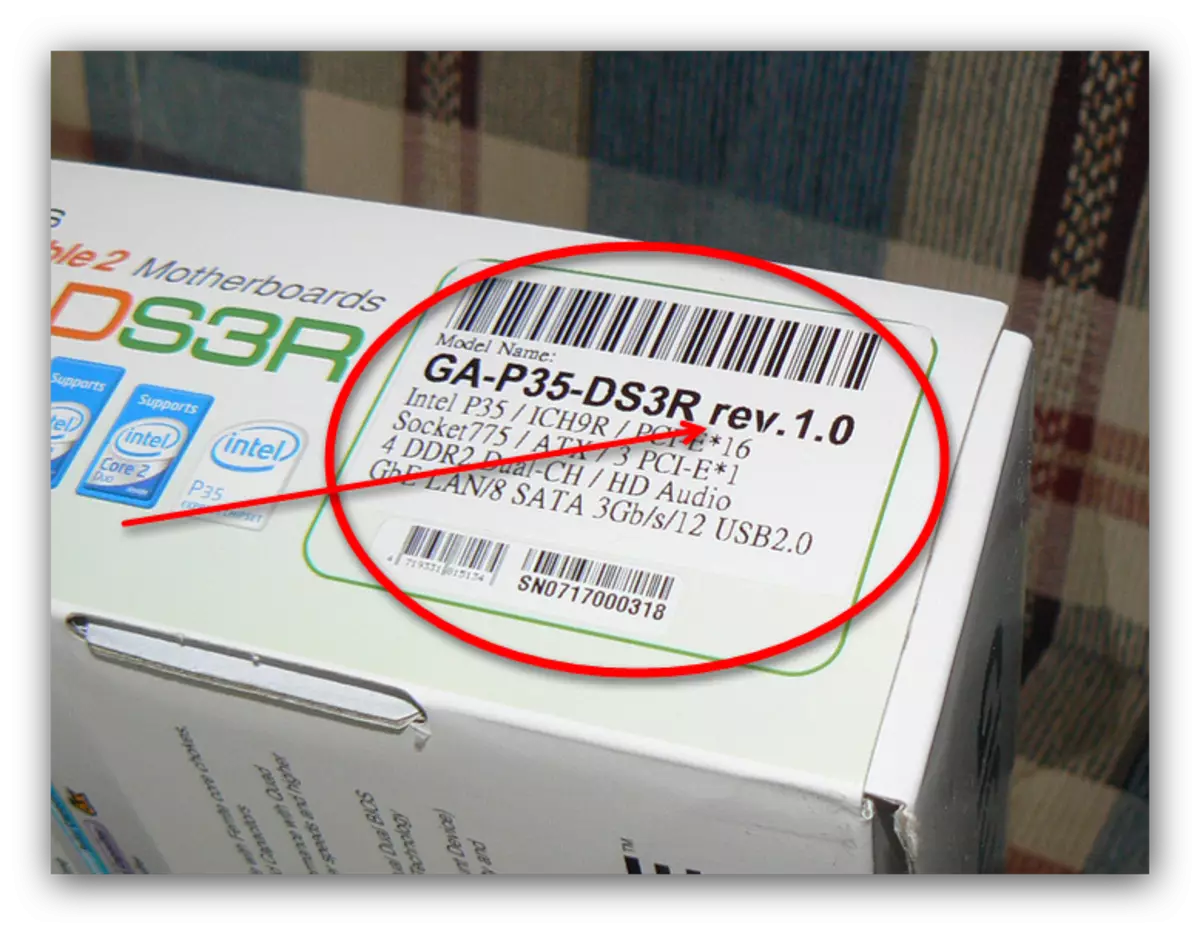
ಈ ವಿಧಾನವು ಸುಲಭವಾದ ಮತ್ತು ಅತ್ಯಂತ ಅನುಕೂಲಕರವಾಗಿದೆ, ಆದರೆ ಕಂಪ್ಯೂಟರ್ ಘಟಕಗಳಿಂದ ಯಾವಾಗಲೂ ಬಳಕೆದಾರರು ಪ್ಯಾಕೇಜಿಂಗ್ ಅನ್ನು ಸಂಗ್ರಹಿಸುವುದಿಲ್ಲ. ಇದಲ್ಲದೆ, ಬಾಕ್ಸ್ನೊಂದಿಗಿನ ಹಾದಿಯು ಬಳಸಿದ ಬೋರ್ಡ್ ಖರೀದಿಯ ಸಂದರ್ಭದಲ್ಲಿ ಕಾರ್ಯರೂಪಕ್ಕೆ ತರಲು ಅಸಾಧ್ಯ.
ವಿಧಾನ 2: ಬೋರ್ಡ್ನ ತಪಾಸಣೆ
"ತಾಯಿಯ" ಮಾದರಿಯ ಆವೃತ್ತಿಯ ಸಂಖ್ಯೆಯನ್ನು ಕಂಡುಹಿಡಿಯಲು ಹೆಚ್ಚು ವಿಶ್ವಾಸಾರ್ಹ ಆಯ್ಕೆಯನ್ನು - ಎಚ್ಚರಿಕೆಯಿಂದ ಇದನ್ನು ವೀಕ್ಷಿಸಲು: ಗಿಗಾಬೈಟ್ ಪರಿಷ್ಕರಣೆಯಿಂದ ಸಿಸ್ಟಮ್ ಬೋರ್ಡ್ಗಳಲ್ಲಿ ಮಾದರಿಯ ಹೆಸರಿನೊಂದಿಗೆ ವ್ಯಾಖ್ಯಾನಿಸಲಾಗಿದೆ.
- ನಿಮ್ಮ ಕಂಪ್ಯೂಟರ್ ಅನ್ನು ನೆಟ್ವರ್ಕ್ನಿಂದ ಸಂಪರ್ಕ ಕಡಿತಗೊಳಿಸಿ ಮತ್ತು ಬೋರ್ಡ್ ಅನ್ನು ಪ್ರವೇಶಿಸಲು ಅಡ್ಡ ಕವರ್ ತೆಗೆದುಹಾಕಿ.
- ತಯಾರಕರ ಹೆಸರನ್ನು ನೋಡಿ - ನಿಯಮದಂತೆ, ಮಾದರಿ ಮತ್ತು ಪರಿಷ್ಕರಣೆ ಅದರ ಅಡಿಯಲ್ಲಿ ಸೂಚಿಸಲಾಗುತ್ತದೆ. ಇಲ್ಲದಿದ್ದರೆ, ಮಂಡಳಿಯ ಮೂಲೆಗಳಲ್ಲಿ ಒಂದನ್ನು ನೋಡೋಣ: ಹೆಚ್ಚಾಗಿ, ಪರಿಷ್ಕರಣೆ ನಿಖರವಾಗಿ ಸೂಚಿಸಲಾಗುತ್ತದೆ.

ಈ ವಿಧಾನವು ನೂರು ಪ್ರತಿಶತ ಖಾತರಿ ನೀಡುತ್ತದೆ, ಮತ್ತು ಅದನ್ನು ಬಳಸಲು ನಾವು ಶಿಫಾರಸು ಮಾಡುತ್ತೇವೆ.
ವಿಧಾನ 3: ಬೋರ್ಡ್ ಮಾದರಿಯನ್ನು ನಿರ್ಧರಿಸಲು ಪ್ರೋಗ್ರಾಂಗಳು
ಮದರ್ಬೋರ್ಡ್ ಮಾದರಿಯ ವ್ಯಾಖ್ಯಾನದ ಬಗ್ಗೆ ನಮ್ಮ ಲೇಖನವು CPU-Z ಮತ್ತು AIDA64 ಕಾರ್ಯಕ್ರಮಗಳನ್ನು ವಿವರಿಸುತ್ತದೆ. ಈ ಸಾಫ್ಟ್ವೇರ್ ನಮಗೆ ಸಹಾಯ ಮಾಡುತ್ತದೆ ಮತ್ತು ಗಿಗಾಬೈಟ್ಗಳಿಂದ "ಮದರ್ಬಾಯ್" ಪರಿಷ್ಕರಣೆ ನಿರ್ಧರಿಸುತ್ತದೆ.
ಸಿಪಿಯು-ಝಡ್.
ಪ್ರೋಗ್ರಾಂ ತೆರೆಯಿರಿ ಮತ್ತು ಮೇನ್ಬೋರ್ಡ್ ಟ್ಯಾಬ್ಗೆ ಹೋಗಿ. ಲೈನ್ಸ್ "ತಯಾರಕ" ಮತ್ತು "ಮಾದರಿ" ಅನ್ನು ಹುಡುಕಿ. ಮಾದರಿಯೊಂದಿಗೆ ಸ್ಟ್ರಿಂಗ್ನ ಬಲಕ್ಕೆ ಮದರ್ಬೋರ್ಡ್ನ ಪರಿಷ್ಕರಣೆಯನ್ನು ಸೂಚಿಸಬೇಕಾದ ಮತ್ತೊಂದು ಸಾಲು ಇದೆ.

Ida64.
ಅಪ್ಲಿಕೇಶನ್ ತೆರೆಯಿರಿ ಮತ್ತು "DMI" ಮೂಲಕ ಹೋಗಿ - "ಸಿಸ್ಟಮ್ ಶುಲ್ಕ".
ಮುಖ್ಯ ವಿಂಡೋದ ಕೆಳಭಾಗದಲ್ಲಿ, ನಿಮ್ಮ ಕಂಪ್ಯೂಟರ್ನಲ್ಲಿ ಸ್ಥಾಪಿಸಲಾದ ಮದರ್ಬೋರ್ಡ್ನ ಗುಣಲಕ್ಷಣಗಳನ್ನು ಪ್ರದರ್ಶಿಸಲಾಗುತ್ತದೆ. "ಆವೃತ್ತಿ" ಪಾಯಿಂಟ್ ಅನ್ನು ಹುಡುಕಿ - ಅದರಲ್ಲಿ ದಾಖಲಾದ ಸಂಖ್ಯೆಗಳು ಮತ್ತು ನಿಮ್ಮ ಮದರ್ಬೋರ್ಡ್ನ ಪರಿಷ್ಕರಣೆ ಸಂಖ್ಯೆ ಇದೆ.

ಸಿಸ್ಟಂ ಬೋರ್ಡ್ ಆವೃತ್ತಿಯನ್ನು ನಿರ್ಧರಿಸುವ ಸಾಫ್ಟ್ವೇರ್ ವಿಧಾನವು ಹೆಚ್ಚು ಅನುಕೂಲಕರವಾಗಿರುತ್ತದೆ, ಆದರೆ ಇದು ಯಾವಾಗಲೂ ಅನ್ವಯಿಸುವುದಿಲ್ಲ: ಕೆಲವು ಸಂದರ್ಭಗಳಲ್ಲಿ ಮತ್ತು ಸಿಪಿಯುನಲ್ಲಿ, ಮತ್ತು AIDA64 ಈ ನಿಯತಾಂಕವನ್ನು ಸರಿಯಾಗಿ ಗುರುತಿಸಲು ಸಾಧ್ಯವಿಲ್ಲ.
ಸಂಚಿಕೆ ಅಪ್, ಮತ್ತೊಮ್ಮೆ ನಾವು ಸಂಪಾದಕೀಯ ಮಂಡಳಿಯನ್ನು ಕಂಡುಹಿಡಿಯಲು ಅತ್ಯಂತ ಆದ್ಯತೆಯ ಮಾರ್ಗವೆಂದರೆ ಅದರ ನಿಜವಾದ ತಪಾಸಣೆಯಾಗಿದೆ.
